- Le pavé tactile est la partie sensible d'un ordinateur portable qui peut mal fonctionner en raison de dommages physiques, de problèmes système ou même de grains de saleté.
- Vous pouvez résoudre le problème en réinstallant les pilotes du pavé tactile dans Windows ou, le cas échéant, en vérifiant manuellement les pilotes à jour sur le pavé tactile.
- Il existe également un logiciel réputé que vous pouvez utiliser comme optimiseur de système pour vérifier les mises à jour de votre système et installer automatiquement les pilotes du trackpad.

XINSTALLER EN CLIQUANT SUR LE FICHIER DE TÉLÉCHARGEMENT
Ce logiciel maintiendra vos pilotes opérationnels, vous protégeant ainsi des erreurs informatiques courantes et des pannes matérielles. Vérifiez tous vos pilotes maintenant en 3 étapes faciles :
- Télécharger DriverFix (fichier de téléchargement vérifié).
- Cliquez sur Lancer l'analyse pour trouver tous les pilotes problématiques.
- Cliquez sur Mettre à jour les pilotes pour obtenir de nouvelles versions et éviter les dysfonctionnements du système.
- DriverFix a été téléchargé par 0 lecteurs ce mois-ci.
De nombreuses personnes ont signalé que leur pavé tactile Acer 7 Swift ne fonctionnait pas, et nous avons tous constaté à quel point il est aggravant de ne pas pouvoir l'utiliser.
Acer Swift 7 est l'un des meilleurs ordinateurs portables avec un pavé tactile tactile. Cependant, pour certaines raisons, telles que renversement de liquide sur votre trackpad, cela peut ne pas fonctionner.
Si vous gardez votre ordinateur portable propre, le problème peut être causé par un pilote obsolète. Un simple mise à jour du pilote ou réinstaller résoudra le problème dans ce cas.
Pourquoi le pavé tactile Acer Swift 7 ne fonctionne-t-il pas ?
Votre pavé tactile peut mal fonctionner en raison de défauts matériels ou d'un pilote obsolète. Dans ce cas, vous devez exécuter une analyse complète de votre pilote.
De plus, il peut y avoir des éléments tels que de la poussière ou même du liquide coincé dans votre trackpad. De plus, votre pavé tactile peut ne pas fonctionner en raison d'une mauvaise configuration du système.
Si vous rencontrez Problèmes de pavé tactile à gauche ou à droite dans Windows 10 et 11, suivez les étapes décrites dans cet article.
Que puis-je faire si le pavé tactile Acer Swift 7 ne fonctionne pas ?
1. Mettre à jour le pilote du pavé tactile
- Ouvrez le Démarrer menu et genre Gestionnaire de périphériques dans la barre de recherche et appuyez sur Entrer.
- Une fois ouvert, sélectionnez Souris et autres dispositifs de pointage.
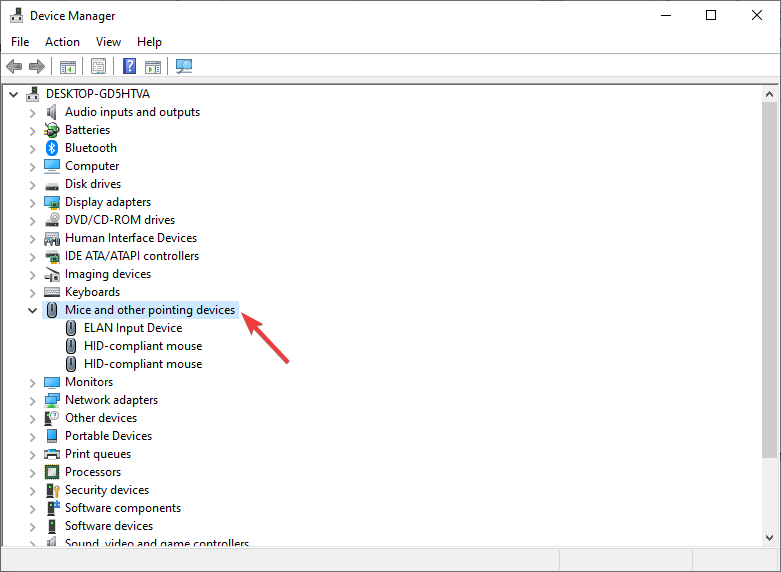
- Faites un clic droit sur le nom de votre pavé tactile et sélectionnez Mettre à jour le pilote.
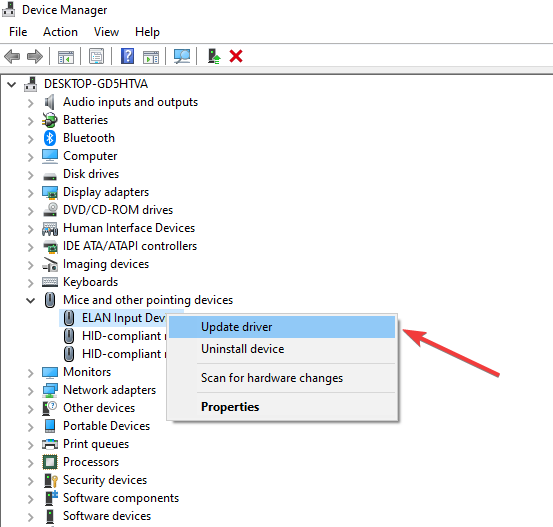
- Maintenant, vous avez deux options devant vous: Recherche automatiquement le logiciel du pilote mis à jour et Parcourir mon ordinateur pour le logiciel du pilote.
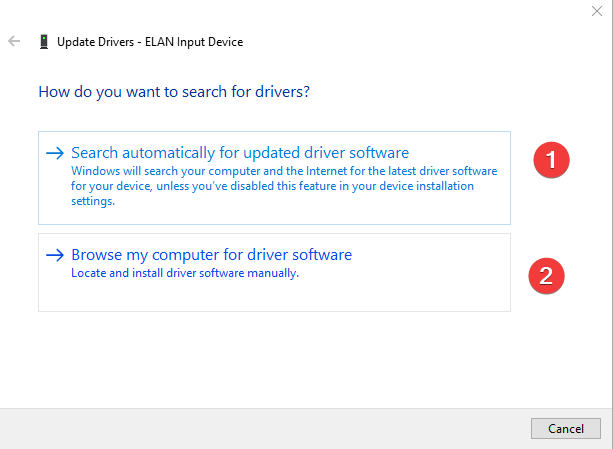
- Si vous avez déjà téléchargé manuellement vos pilotes depuis des sites officiels, optez pour le deuxième choix. Sinon, choisissez la première option et laissez Windows détecter automatiquement les pilotes du trackpad.
Nous vous recommandons d'installer DriverFix si vous n'êtes pas féru de technologie. Cet outil est un logiciel léger étonnant pour analyser votre système pour réinstaller ou mettre à jour les pilotes manquants.
Après avoir installé DriverFix, il détectera et téléchargera automatiquement le pilote du pavé tactile Acer le plus récent et corrigera peut-être le problème du pavé tactile Acer qui ne fonctionne pas.
⇒ Obtenir DriverFix
2. Réinstaller le pilote du pavé tactile
- Première, appuyez sur la les fenêtres + R clés pour ouvrir Cours.
- Taper devmgmt.msc dans la boîte de dialogue et appuyez sur D'ACCORD.
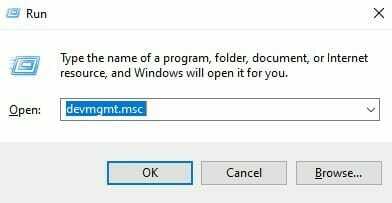
- Dans le Gestionnaire de périphériques fenêtre, double-cliquez sur le Souris et autres dispositifs de pointage Catégorie.
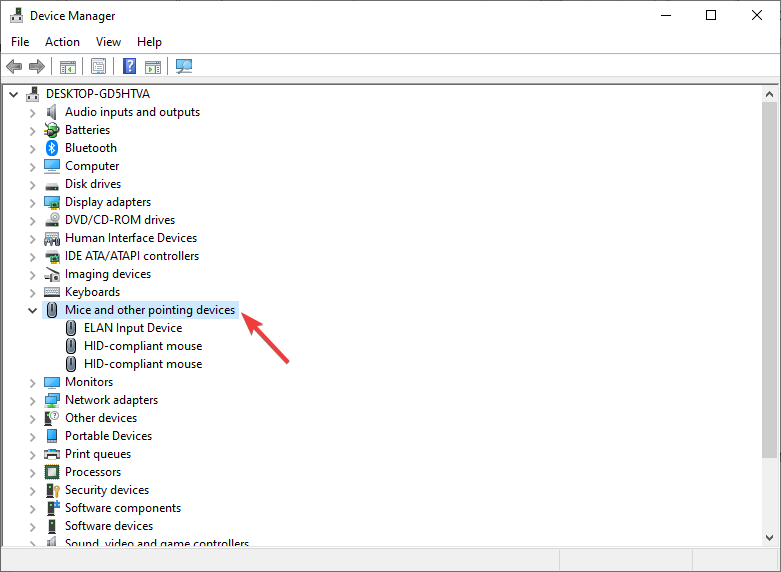
- Ensuite, faites un clic droit sur votre pilote et choisissez Désinstaller l'appareil.
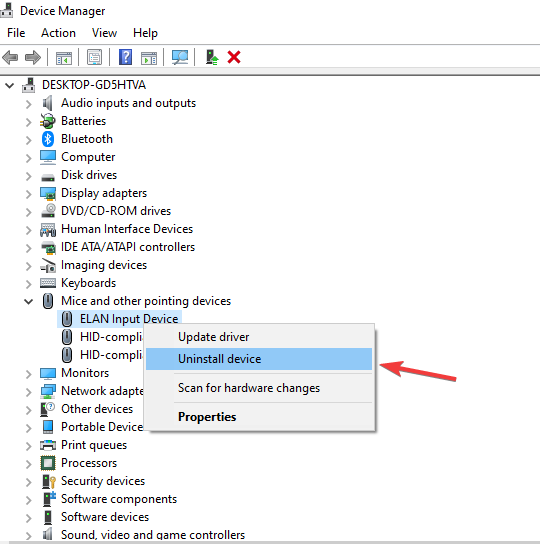
- Redémarrez votre système.
- Votre ordinateur réinstallera automatiquement le pilote après le démarrage. Si cela ne se produit pas, revenez au gestionnaire de périphériques et sélectionnez Rechercher les modifications matérielles.
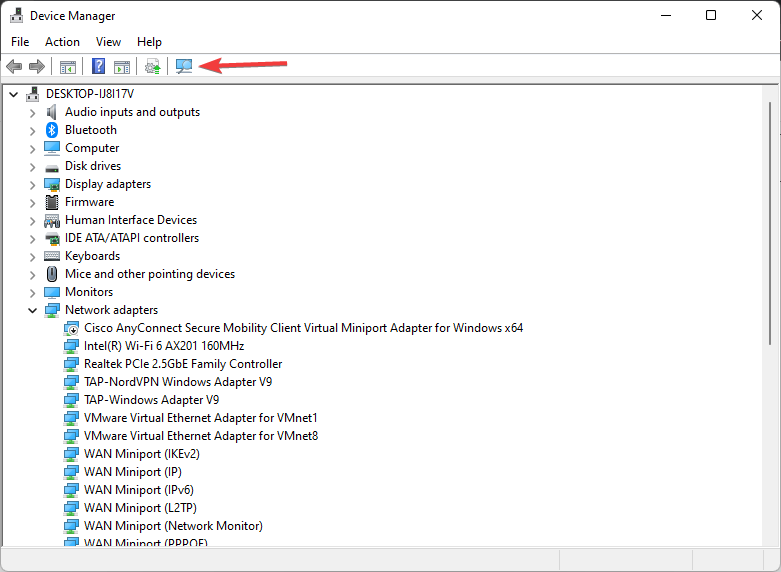
Vous pouvez également utiliser DriverFix pour réinstaller la version la plus récente du pilote du pavé tactile Acer après l'avoir désinstallé.
3. Modifier les paramètres du pavé tactile dans le BIOS
- Tout d'abord, redémarrez votre Windows.
- Lorsque votre système démarre, appuyez plusieurs fois sur la touche BIOS clé. ça peut être F10, F2, F12, F1, ou alors DEL.
- Ensuite, utilisez les touches fléchées pour naviguer dans le Principale languette.
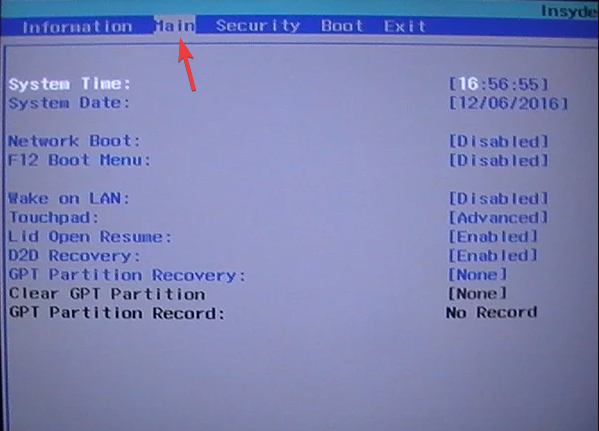
- Maintenant, cherchez le Pavé tactile option et appuyez sur Entrer.
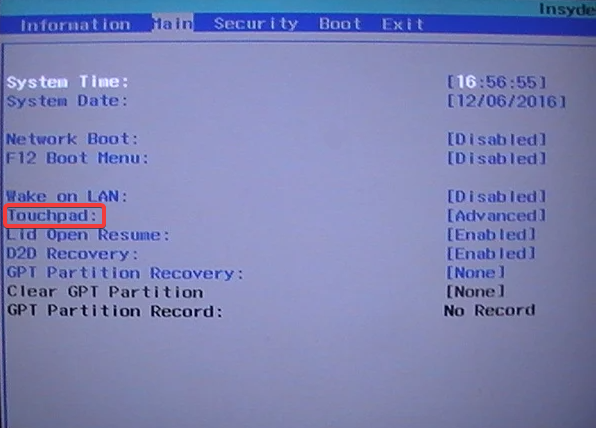
- Ensuite, choisissez le Basique option, puis enregistre vos modifications.
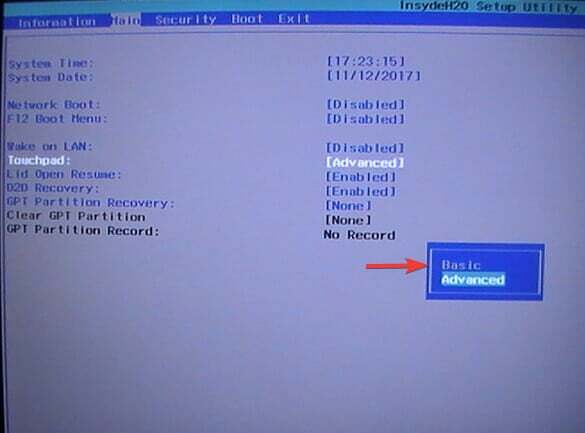
- Redémarrez votre système.
La configuration du pavé tactile via le BIOS est l'un des meilleurs moyens de réparer le pavé tactile qui ne fonctionne pas sur l'Acer Swift 7.
4. Activez votre pavé tactile
- Faites un clic droit sur le Démarrer menu et sélectionnez Réglages.
- Dans le volet de gauche, sélectionnez Bluetooth et appareils, puis faites défiler jusqu'à Souris option dans le volet de droite.
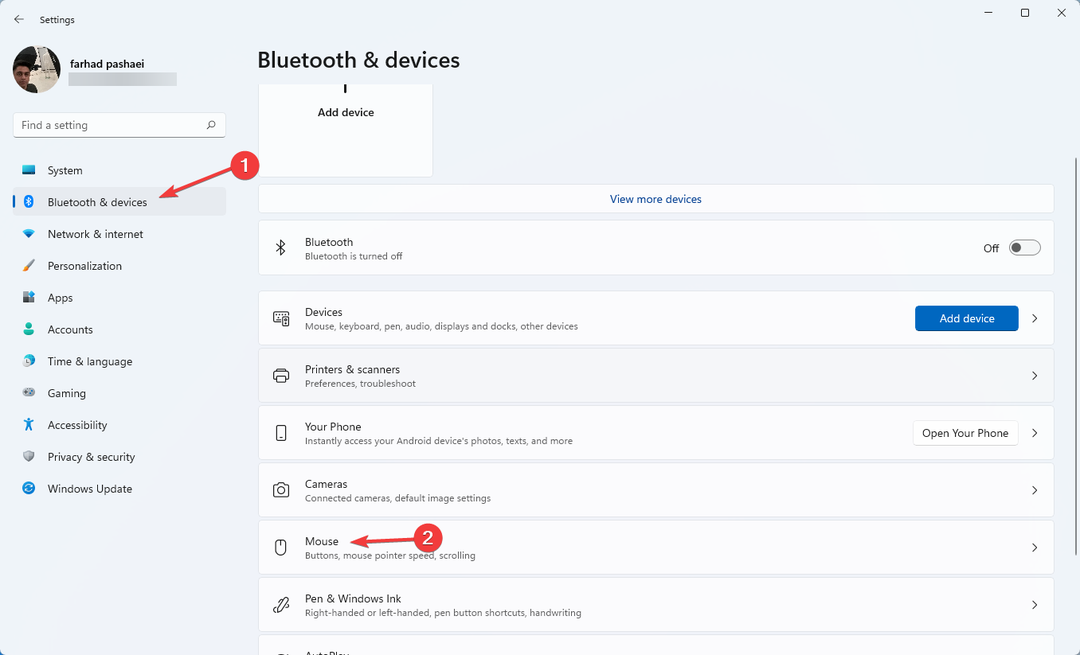
- Maintenant, cliquez sur Paramètres de souris supplémentaires.
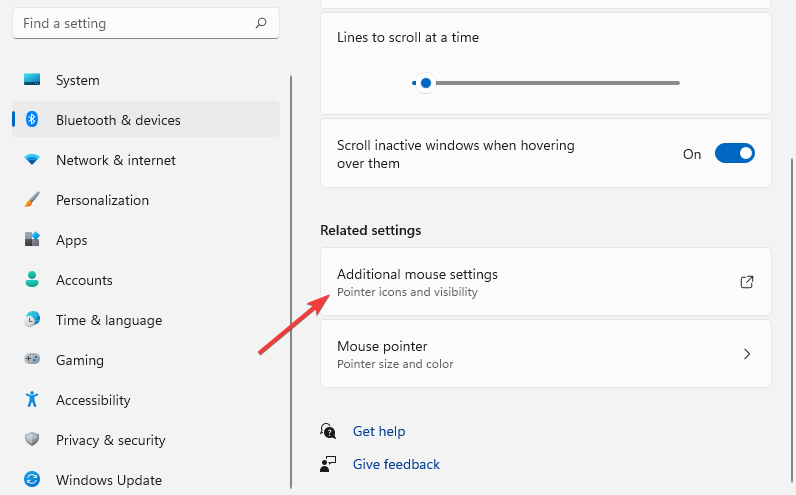
- Après cela, à partir du Propriétés de la souris menu, passez au dernier onglet (Cet onglet porte le nom de votre pavé tactile. Ici, Elan est le nom du pavé tactile comme indiqué sur l'image).
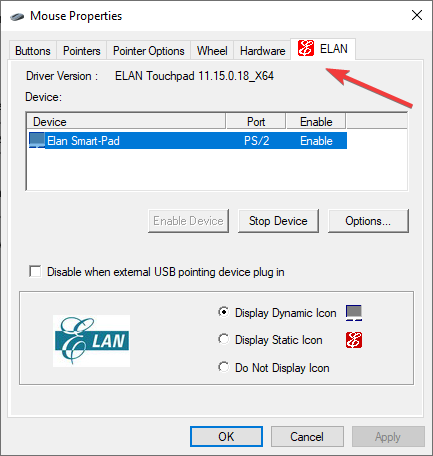
- Si vous décochez la Désactiver lorsque le plug-in du périphérique de pointage USB externe option, vous activerez votre pavé tactile.
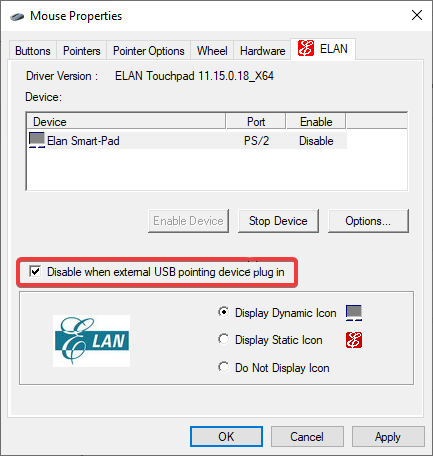
- Cliquez enfin sur Appliquer alors D'ACCORD pour enregistrer les modifications. Ensuite, redémarrez votre système.
Le problème peut être causé par la désactivation involontaire du pavé tactile. Donc, vous devez le vérifier. Pour ce faire, procédez comme suit ci-dessus.
- CORRECTIF: le logiciel d'erreur réseau PuTTY a provoqué l'abandon de la connexion
- Correctif: Service de mise à jour du système Lenovo utilisant le processeur à un rythme élevé
- Correction: l'ordinateur portable Acer Swift 3 ne peut pas démarrer à partir d'un lecteur flash USB
- Comment remplacer la batterie du Razer Blade Stealth 13
5. Installer un outil de réparation de PC
La panne de votre pavé tactile Acer peut être causée par un problème avec le système d'exploitation de votre ordinateur. Pour résoudre ce problème, vous devez soit réinstaller le système d'exploitation Windows, soit utiliser un outil de réparation de PC.
Conseil d'expert: Certains problèmes de PC sont difficiles à résoudre, en particulier lorsqu'il s'agit de référentiels corrompus ou de fichiers Windows manquants. Si vous rencontrez des problèmes pour corriger une erreur, votre système peut être partiellement endommagé. Nous vous recommandons d'installer Restoro, un outil qui analysera votre machine et identifiera le problème.
Cliquez ici pour télécharger et commencer à réparer.
Restoro est l'outil de réparation de PC que nous recommandons. Après l'installation, cette application analyse votre ordinateur à la recherche de tous les fichiers système problématiques et les remplace pour résoudre les problèmes.
Ce logiciel est entièrement gratuit à télécharger et à utiliser. Cependant, si vous souhaitez utiliser davantage d'outils d'analyse intégrés, vous devrez acheter une licence.
Les autres fonctionnalités de Restoro incluent la suppression des menaces de logiciels malveillants, la détection des sites Web nuisibles et la libération d'espace disque.
⇒ Obtenir la restauration
6. Déconnecter les appareils Bluetooth
Parfois, les appareils Bluetooth connectés à votre système interfèrent avec d'autres appareils. Dans ce cas, vous devez déconnecter tous les périphériques tels que le contrôleur, la souris et le clavier.
Déconnectez également vos périphériques USB susceptibles de provoquer des problèmes de conflit.
7. Mettez à jour votre système d'exploitation
- Tout d'abord, faites un clic droit sur le Démarrer menu et sélectionnez Réglages.
- Maintenant, choisissez Windows Update dans le volet de gauche, puis cliquez sur Vérifier les mises à jour.
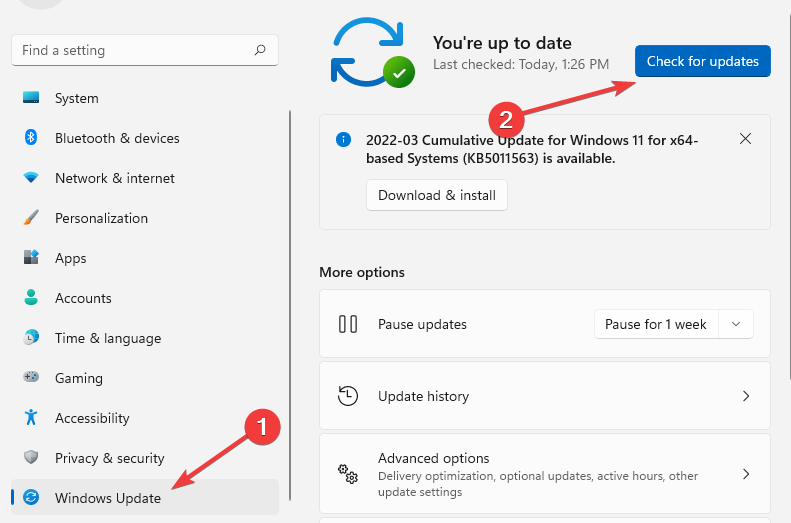
- Ensuite, redémarrez votre Windows.
7. Enlevez la poussière ou la saleté
Enfin, le nettoyage du pavé tactile peut vous aider à résoudre votre problème de pavé tactile. Faites-vous partie de ces personnes qui déjeunent à leur bureau? Avez-vous déjà renversé quelque chose sur vos pavés tactiles, comme de l'eau ou du café ?
Nettoyer les saletés ou la poussière aidera votre pavé tactile à retrouver sa fonctionnalité. L'isopropyle peut être utilisé pour éliminer les taches de saleté, qui peuvent ensuite être essuyées avec un chiffon doux.
8. Réactiver le pavé tactile à l'aide du clavier
Appuyez simplement sur FN + F6 clés ensemble. Si le pavé tactile ne fonctionne pas, le problème peut être dû à des pannes matérielles.
Pour de nombreuses raisons, comme un déversement de liquide ou un pilote obsolète, votre trackpad Acer Swift 7 peut ne pas fonctionner.
Vous pouvez résoudre le problème en utilisant un logiciel pour réinstaller ou mettre à jour automatiquement le pilote du pavé tactile, tel que DriverFix, pour résoudre le problème.
La seule option qui reste si vous ne pouvez pas comprendre ce qui ne va pas est d'apporter votre ordinateur portable à un atelier de réparation d'électronique et de le faire examiner par des professionnels.
Si votre ordinateur portable le pavé tactile a cessé de fonctionner sous Windows 11, cet article pourrait vous aider.
Dans la section des commentaires ci-dessous, indiquez-nous la méthode que vous avez utilisée pour réparer le pavé tactile défectueux de l'Acer Swift 7.
 Vous avez toujours des problèmes ?Corrigez-les avec cet outil :
Vous avez toujours des problèmes ?Corrigez-les avec cet outil :
- Téléchargez cet outil de réparation de PC noté Excellent sur TrustPilot.com (le téléchargement commence sur cette page).
- Cliquez sur Lancer l'analyse pour trouver les problèmes Windows qui pourraient causer des problèmes au PC.
- Cliquez sur Tout réparer pour résoudre les problèmes avec les technologies brevetées (Remise exclusive pour nos lecteurs).
Restoro a été téléchargé par 0 lecteurs ce mois-ci.

